

在使用Win10时,有时会遇到分辨率被锁定而无法调整的情况,这可能会影响您的视觉体验和操作效率。无论是因为显卡驱动问题、显示器设置或者其他原因,这种问题都可以通过一些简单的方法来解决。本文将详细介绍如何处理Win10中分辨率锁定的问题,让您能够恢复到正常的屏幕分辨率设置。
方法一:
1、点击屏幕左下角的“设置”图标,如下图所示。
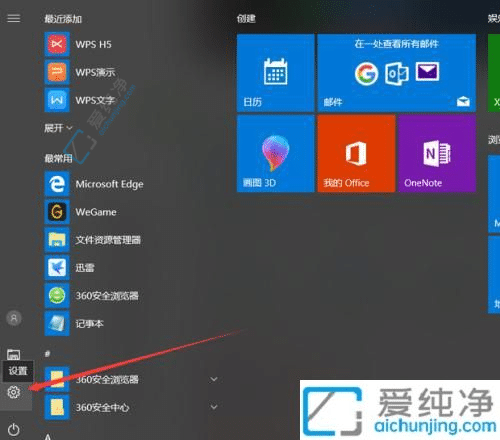
2、在设置窗口中选择“更新和安全”。
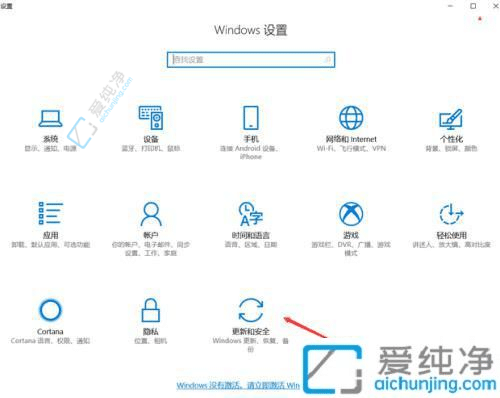
3、在“更新和安全”选项中,点击“检查更新”。
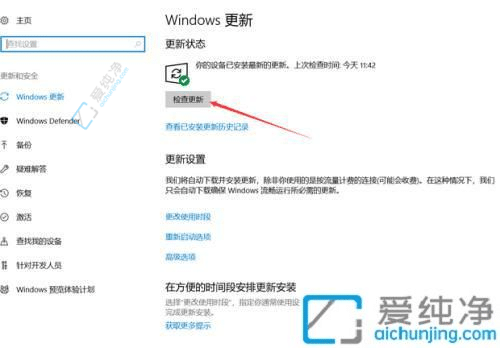
4、在更新列表中找到显卡驱动程序补丁,并安装更新。
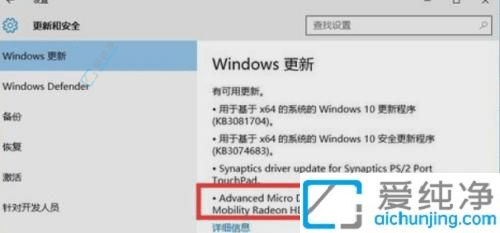
方法二:
1、在桌面上右键点击“此电脑”,选择“管理”。
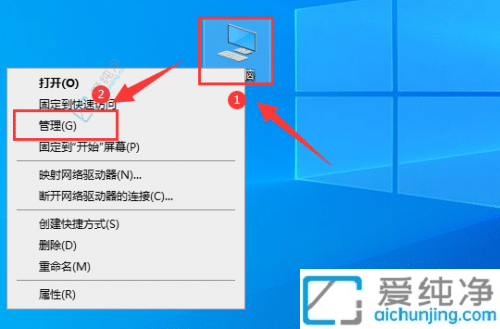
2、在计算机管理窗口中,点击“设备管理器”,然后展开“显示适配器”。
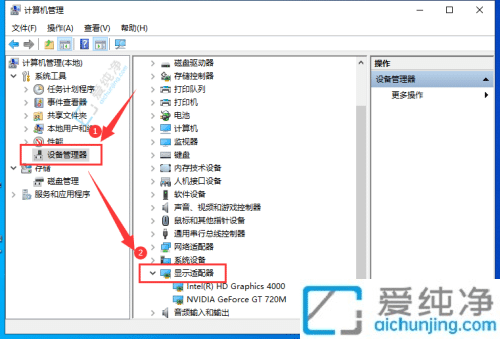
3、右键点击显示适配器中的设备,选择“更新驱动程序软件”。
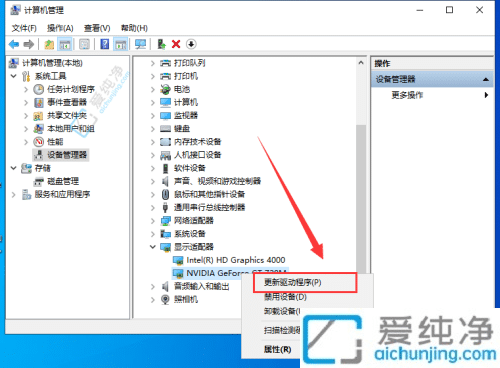
4、在电脑的“显示设置”中,点击“显示分辨率”右侧的箭头,即可调整屏幕分辨率。
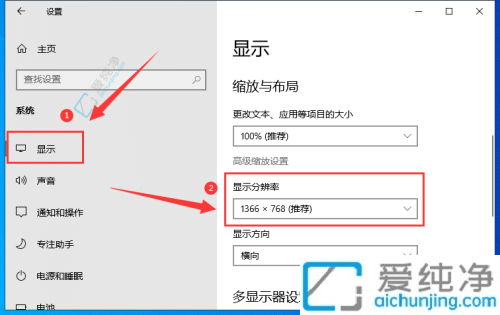
通过本文提供的方法,你可以解决Win10系统中分辨率被锁定的问题,重新获得调整屏幕分辨率的自由。无论是面对显示问题还是操作界面不清晰的困扰,以上方法应能有效帮助你恢复正常。
| 留言与评论(共有 条评论) |